Manual de usuario para la instalación de nuestro Addon y módulos para WHMCS
Versión 2.2.0 - 28/07/2021
DonDominio
Descarga el archivo ZIP correspondiente desde nuestro repositorio de Github.
Una vez esté descargado, descomprímelo y deberías obtener una carpeta llamada src.
Copia el contenido de esta carpeta al directorio raíz de WHMCS, normalmente /path/to/whmcs/ y acepta todos los cambios.
Nota Aunque es posible instalar módulos individuales, recomendamos tener instalado el Addon para el uso de cualquiera de los módulos.
Para instalar un módulo independiente, descarga el ZIP desde nuestro repositorio de Github.
Una vez esté descargado, descomprímelo y deberías obtener una carpeta llamada src.
Es necesario acceder a la carpeta modules donde podrás ver el Addon y el resto de módulos que ofrecemos.
Copia el contenido de la carpeta del módulo deseado dentro de la carpeta src/modules/ de la instalación de WHMCS.
Una vez copiada la carpeta, accede al panel de administración de WHMCS para activarlo.
Ten en cuenta que algunos módulos como el Módulo de registrador necesita cierta configuración para su funcionamiento.
Visita su correspondiente apartado para terminar su configuración.
Para actualizar el Addon es necesario descargar el archivo ZIP correspondiente desde nuestro repositorio de Github como si se tratara de una instalación totalmente nueva.
Entre estas versiones, no es necesario descargar el ZIP del Addon.
Si te diriges al panel de gestión del Addon, podrás ver una opción para realizar la actualización automáticamente.
A partir de la versión 2.1.4 del Addon, recibirás una notificación en el Dashboard para realizar cualquier actualización del mismo.
También podrás ver un widget con información sobre la versión del Addon y la opción para actualizarlo automáticamente.
Para desactivar el módulo, y eliminar todos sus datos almacenados, accede a Ajustes > Módulos extra.
Localiza en la lista el módulo DonDominio Manager y pulsa sobre el botón Desactivar.
Si la operación se completa correctamente, el módulo será desactivado y todos los datos guardados eliminados.
Para eliminar el addon completamente de tu instalación de WHMCS, debes ir a /path/to/whmcs/modules/addons, y borrar la carpeta llamada dondominio
Eliminar o desactivar el módulo no afecta a los TLDs o dominios creados, importados y sincronizados usándolo. Todos los cambios realizados por el módulo en tu instalación de WHMCS permanecerán.
El Addon y módulos están actualmente disponibles en Inglés y Español. El idioma en que aparecerán los textos depende del idioma de tu panel de administración de WHMCS. Si seleccionas un idioma diferentes de estos dos, el Addon y Módulos aparecerán en inglés por defecto. Para más información sobre el sistema multi-idioma de WHMCS, consulta la documentación de WHMCS al respecto.
Tras la instalación del Addon, accede al panel de administración de WHMCS y dirígite a la pantalla de configuración de Addons, Ajustes > Módulos extra. Localiza el Addon llamado DonDominio Manager Addon y pulsa sobre el botón Activar.
Una vez activado el Addon, pulsa sobre el botón Configurar y ajusta los roles de usuario que deseas que puedan acceder a este Addon (normalmente, Full Administrator).
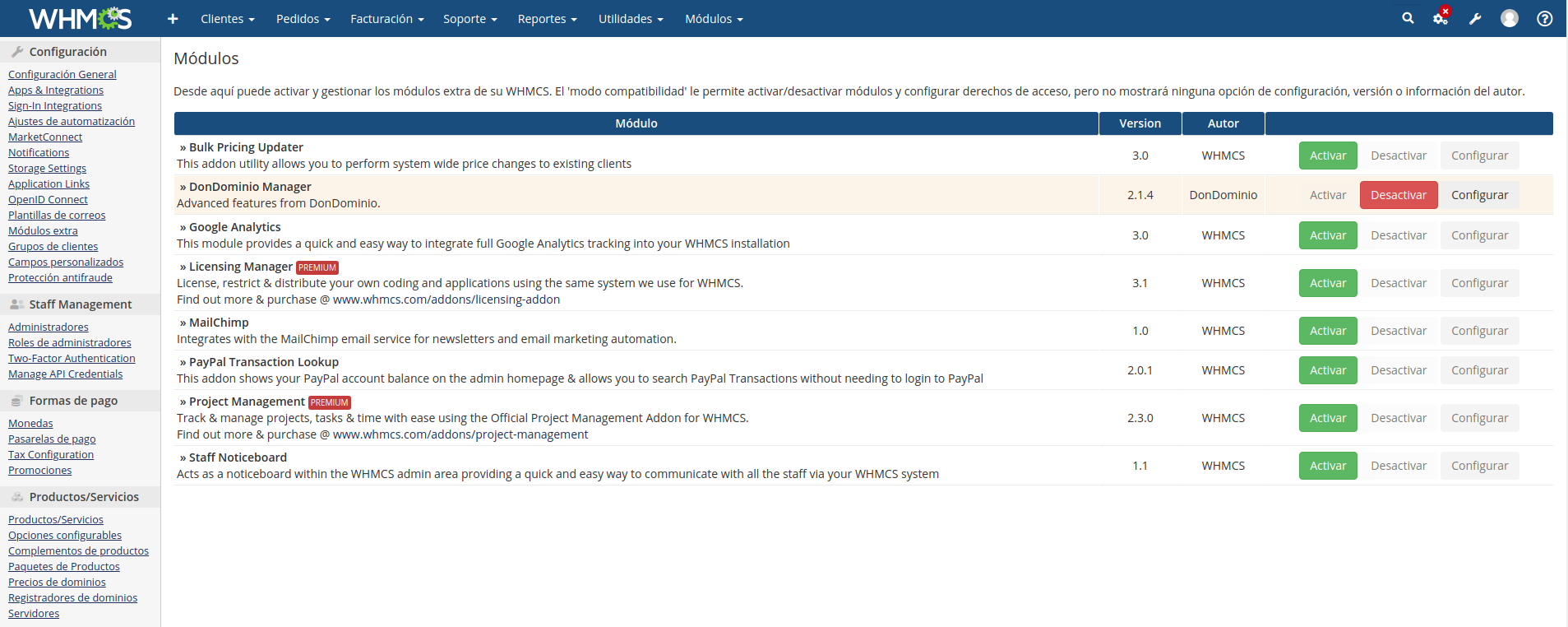
Para empezar a usar el Addon, primero debe ser configurado.
La configuración mínima requerida es el nombre de usuario de la API de DonDominio y la contraseña correspondiente.
Para introducir ambos datos, accede al Addon haciendo clic en Módulos > DonDominio Manager.
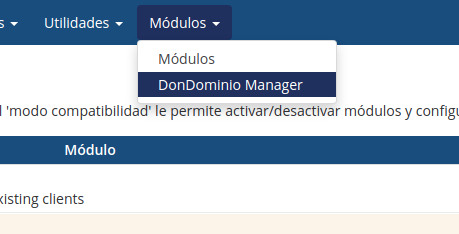
Dado que aún no ha sido introducida la configuración, no podrás acceder a ninguna opción hasta que no proporciones estos datos.
Introduce tu usuario y contraseña de la API de DonDominio en los campos correspondientes y luego pulsa Guardar cambios.
Si el usuario y la contraseña son correctos, el Addon intentará hacer una sincronización inicial usando la API de DonDominio, operación que puede tardar unos minutos.
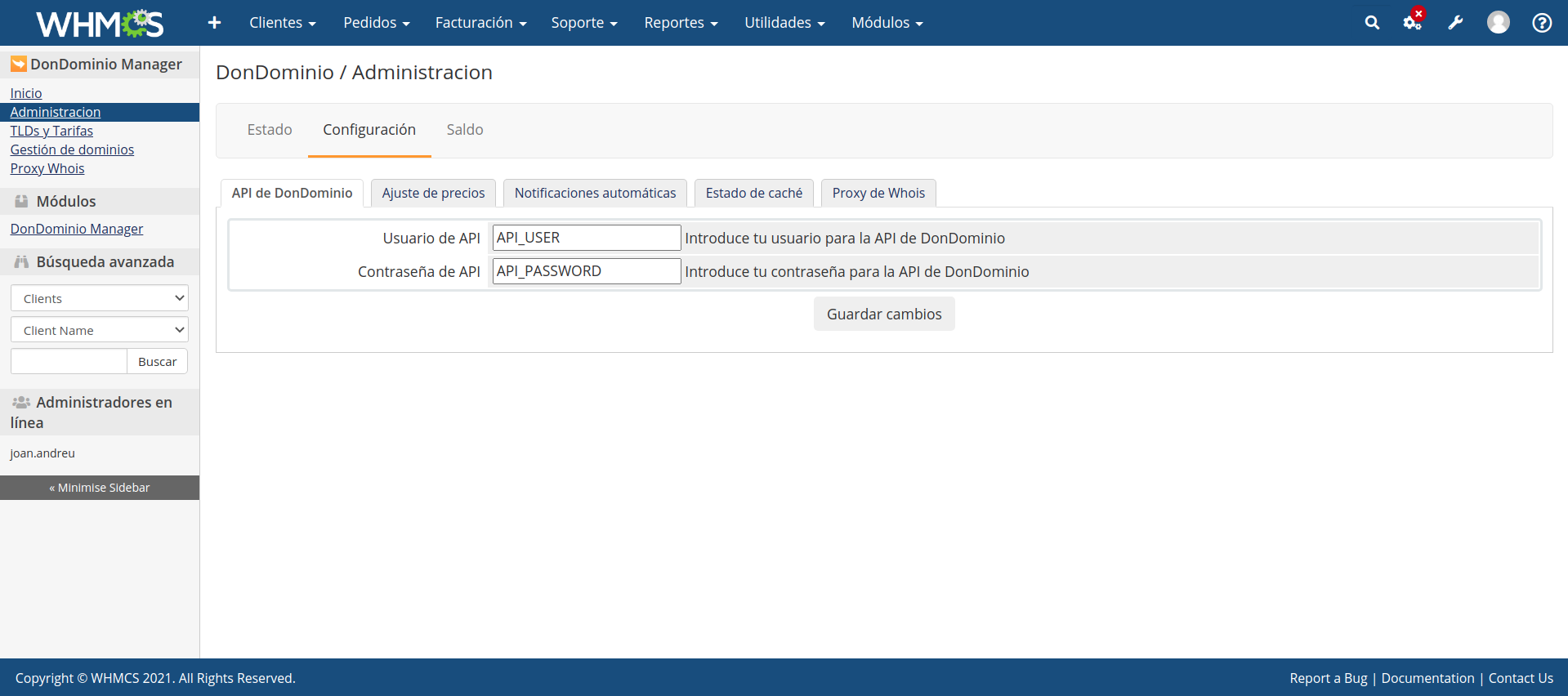
Una vez finalizada la sincronización inicial puedes empezar a usar el módulo. Selecciona cualquier opción en el menú de la izquierda para empezar.
Si más adelante deseas modificar el usuario o la contraseña de la API de DonDominio que has proporcionado en este punto, puedes hacerlo desde la pantalla de configuración.
Para instalar el módulo, descarga el archivo ZIP correspondiente desde nuestro
repositorio de Github. Una vez esté descargado, descomprímelo y deberías
obtener una carpeta llamada src. Copia el contenido de esta carpeta en el directorio raíz de WHMCS, normalmente
/path/to/whmcs/ y acepta todos los cambios.
Una vez copiados los contenidos de la carpeta, accede al panel de administración de WHMCS y
dirígite a la pantalla de configuración de registradores, Ajustes >
Productos/Servicios > Registradores de dominios. Localiza el Módulo llamado
Dondominio y pulsa sobre el botón Activar. Una vez activado el módulo,
pulsa sobre el botón Configurar e introduce la configuración necesaria para
que el módulo funcione.
Nota
Si ya tienes instalado y configurado el Addon, los campos API Username y API Password se rellenarán automáticamente con los valores configurados en el Addon.
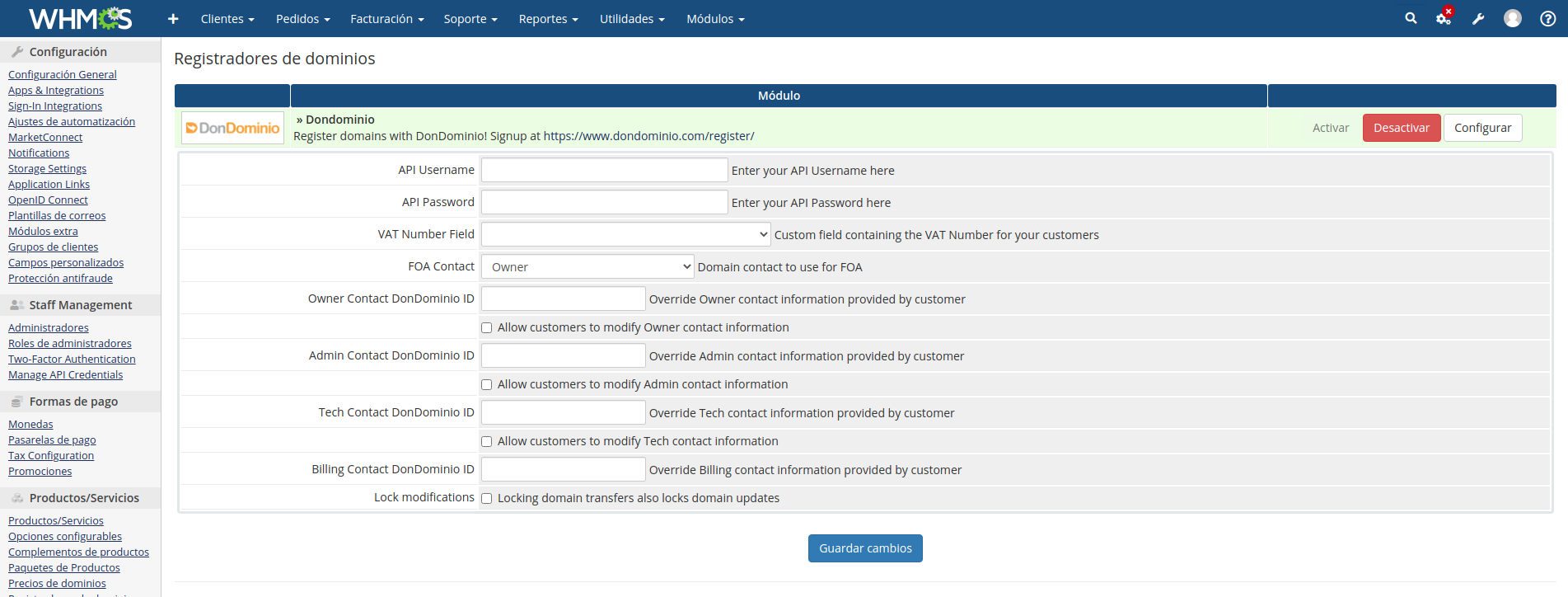
Las posibles configuraciones del módulo son las siguientes:
| Campo | Valores | Descripción |
|---|---|---|
| API Username | Texto | Nombre de usuario de la API de DonDominio |
| API Password | Texto | Contraseña de la API de DonDominio |
| VAT Number Field | Múltiple | Campo personalizado que contiene el NIF/CIF/VAT del cliente |
| Owner Contact DonDominio ID | Texto | ID de contacto de DonDominio para el propietario |
| Allow customers to modify Owner contact information | Sí/No | Si está activo, los clientes podrán modificar los datos del propietario aunque se haya proporcionado un ID de contacto |
| Admin Contact DonDominio ID | Texto | ID de contacto de DonDominio para el contacto administrativo |
| Allow customers to modify Admin contact information | Sí/No | Si está activo, los clientes podrán modificar los datos del contacto administrativo aunque se haya proporcionado un ID de contacto |
| Tech Contact DonDominio ID | Texto | ID de contacto de DonDominio para el contacto técnico |
| Allow customers to modify Tech contact information | Sí/No | Si está activo, los clientes podrán modificar los datos del contacto técnico aunque se haya proporcionado un ID de contacto |
| Billing Contact DonDominio ID | Texto | ID de contacto de DonDominio para el contacto de cobro |
| Lock modifications | Sí/No | Si está activo al bloquear transferencias en un dominio también se bloquearán las modificaciones |
La API de DonDominio requiere que se proporcione el NIF/CIF/Número VAT del cliente que registra el dominio para poder hacerlo efectivo. Este módulo incluye una modificación a la manera en que WHMCS gestiona estos campos personalizados para que este campo aparezca en todas las extensiones de dominio y no sólo en algunas.
WHMCS 7.x y 8.x
Es necesario copiar el archivo
/path/to/whmcs/modules/registrars/dondominio/additionalfields.phpdentro de la carpeta/path/to/whmcs/resources/domains.Si este archivo ya existe, deberá cancelar la operación y añadir los campos manualmente siguiendo las instrucciones de WHMCS Additional Domain Fields.
Si no está seguro de como hacerlo, por favor, consulte con nuestro equipo de soporte.
Así mismo, es posible que si instala módulos de otros registradores, estos campos dejen de funcionar. Por favor, asegúrese de que si instala otros módulos, éstos no interfieren con este archivo.
Para disponer de las traducciones del módulo registrador será necesario copiar los siguientes archivos dentro de la carpeta
/path/to/whmcs/lang/overrides:
/path/to/whmcs/modules/registrars/dondominio/lang/overrides/spanish.php/path/to/whmcs/modules/registrars/dondominio/lang/overrides/english.phpSi ya existen estos archivos se deberá copiar el contenido de las traducciones de DonDominio al final de los archivos ya existentes.
Además, el módulo incluye un sistema para tomar un campo por defecto en caso de que este no esté disponible. Este campo se añadirá al perfil del cliente y es necesario en caso de renovaciones y otras operaciones con contactos.
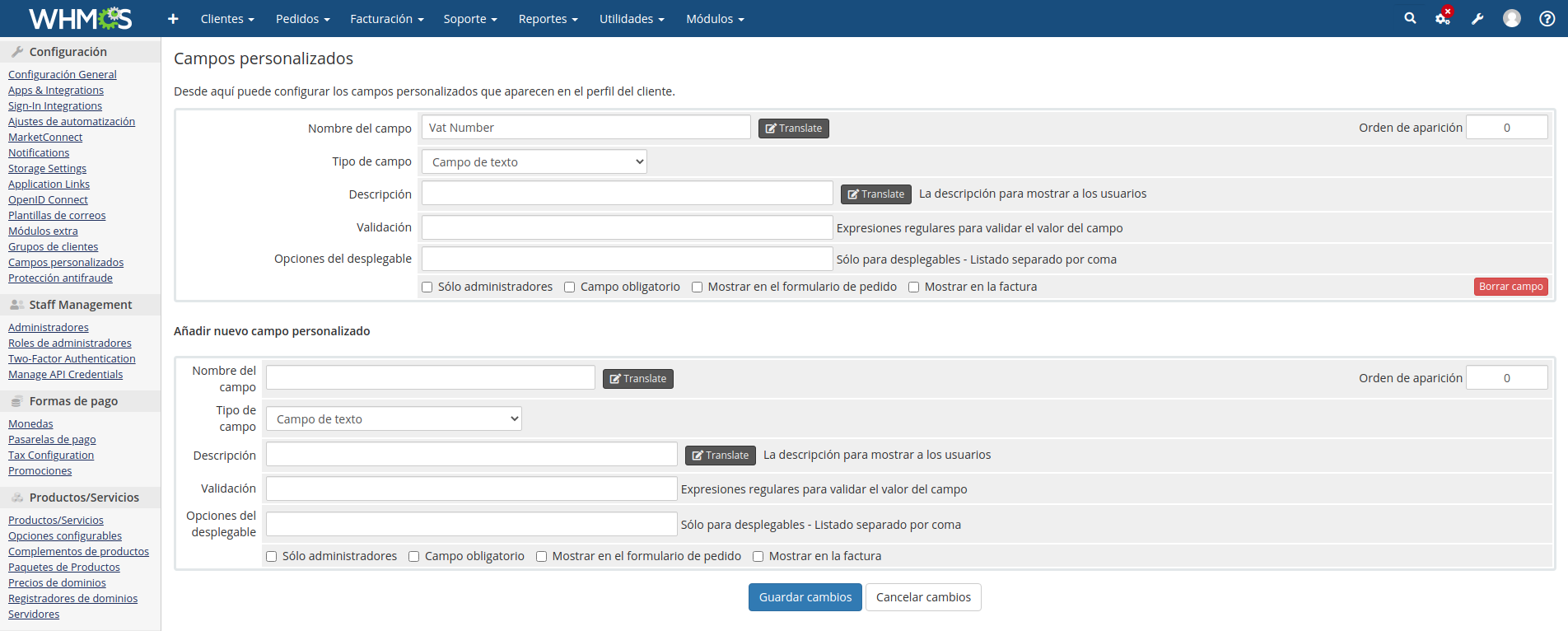
Para añadir este campo, accede al panel de administración de WHMCS y luego haz
clic en Ajustes > Campos personalizados. En el formulario que aparecerá,
introduce los siguientes datos:
VAT NumberEl resto de campos pueden quedar en blanco. Activa también las casillas
Campo obligatorio y Mostrar en el formulario de pedido.
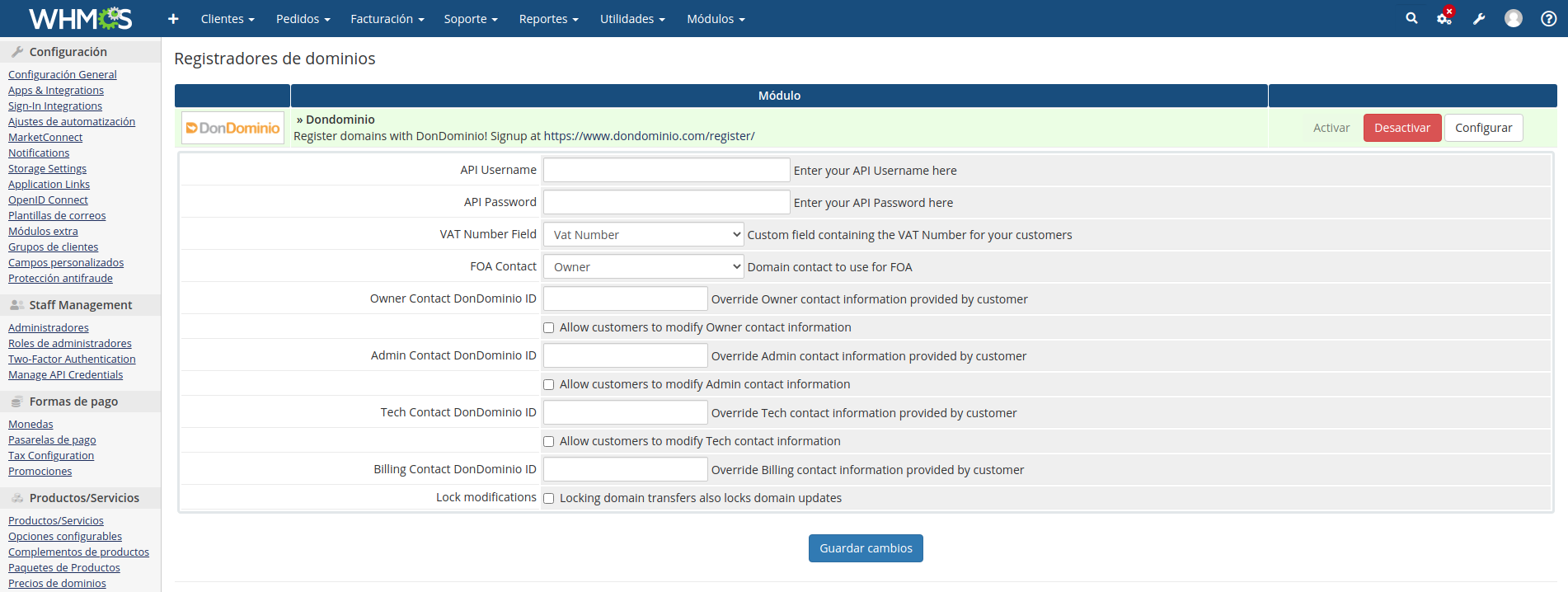
Consulta la sección Configuración del módulo para más información sobre como configurar este campo en el módulo.
Para instalar el módulo, descarga el archivo ZIP correspondiente desde nuestro
repositorio de Github. Una vez esté descargado, descomprímelo y deberías
obtener una carpeta llamada src. Copia el contenido de esta carpeta en el directorio raíz de WHMCS, normalmente
/path/to/whmcs/ y acepta todos los cambios.
Con estos pasos, el módulo de aprovisionamiento estará instalado en nuestro aplicación
Importante
El módulo de aprovisionamiento de certificados SSL necesita el Addon de gestión para su correcto funcionamiento. Podrás ver información acerca de su instalación aquí
Todos los cambios importantes de este proyecto serán documentados en este archivo.
v2.2.2 - 2022-12-12
Cambiado
v2.2.1 - 2021-09-07
Cambiado
v2.2.1 - 2021-09-06
Corregido
v2.2.0 - 2021-07-27
Añadido
v2.1.7 - 2021-07-07
Cambiado
v2.1.6 - 2021-07-06
Corregido
v2.1.5 - 2021-06-1
Cambiado
Corregido
v2.1.4 - 2021-04-22
Cambiado
Corregido
v2.1.3 - 2021-04-06
Cambiado
v2.1.2 - 2021-03-17
Corregido
Cambiado
v2.1.1 - 2021-02-26
Corregido
v2.1.0 - 2021-02-23
Cambiado
v2.0.5 - 2021-02-22
Corregido
v2.0.4 - 2021-02-22
Corregido
v2.0.3 - 2021-02-19
Corregido
v2.0.2 - 2021-02-19
Corregido
v2.0.1 - 2021-02-11
Esta versión está basada en los cambios propuestos de documentación de actualización a WHMCS8 y arregla los problemas relacionados con la actualización de Laravel (métodos plug y get).
Corregido
v2.0.0 - 2021-01-31
Este es un lanzamiento de cambio de versión mayor del proyecto Integración de Módulos Dondominio - WHMCS. Hemos analizado y verificado toda la funcionalidad desde cero para crear un producto mejor, más rápido y más mantenible. Hemos desarrollado todas las funcionalidades para que sean 100% compatible con WHMCS 7 y 8, así como lo hemos actualizado con las nuevas buenas prácticas que introduce la guía del desarrollador de WHMCS 7.
Desde el equipo de Dondominio, estamos muy orgullosos de anunciar esta nueva versión de la Integración de Módulos entre Dondominio - WHMCS 2.0.
Añadido
Corregido
mysql_, que están obsoletas.select_query, update_query, insert_query, full_query, que están obsoletas.Cambiado
/includes).